
时间:2020-12-30 15:50:30 来源:www.win10xitong.com 作者:win10
即便win10系统已经非常的好用了,稳定性也相当的不错,但是还是会有一些问题存在,比如今天就有用户遇到了win10后键盘不能用的情况。这个问题其实不是常见的,知道怎么解决的网友可能不是很多,身边没有人帮忙解决win10后键盘不能用的问题的话,可以尝试以下小编的办法:1.首先如果有密码登录的话,可以打开软键盘,屏幕键盘来登录,点击右下角的轻松使用,然后打开屏幕键盘。2.之后我们先用屏幕键盘先登录到Win10桌面即可很轻松的完成了。这样讲肯定大家肯定是不明白的,接下来我们就结合图片非常详细的说一下win10后键盘不能用的解决手段。
今日小编推荐系统下载:雨林木风Win10专业版
处理方法如下:
1.首先,如果有密码登录,可以打开软键盘和屏幕键盘登录,点击右下角的易用,然后打开屏幕键盘。
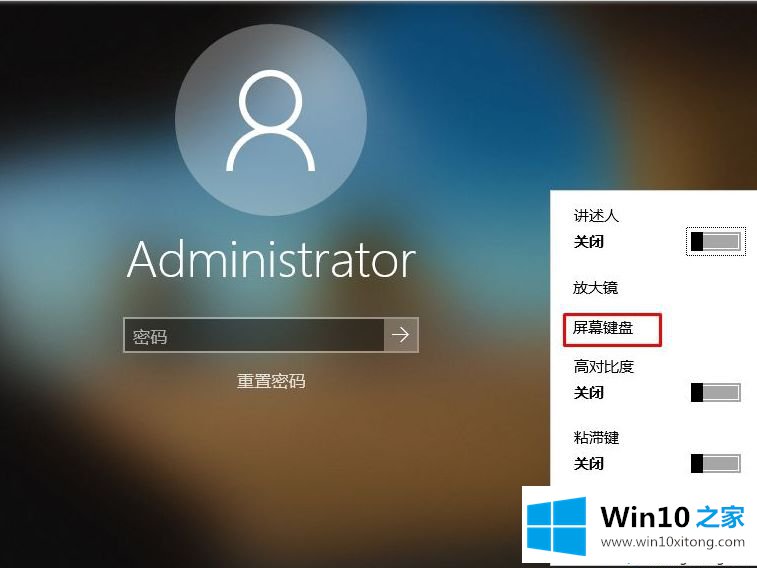
2.之后我们先用屏幕键盘登录Win10桌面。
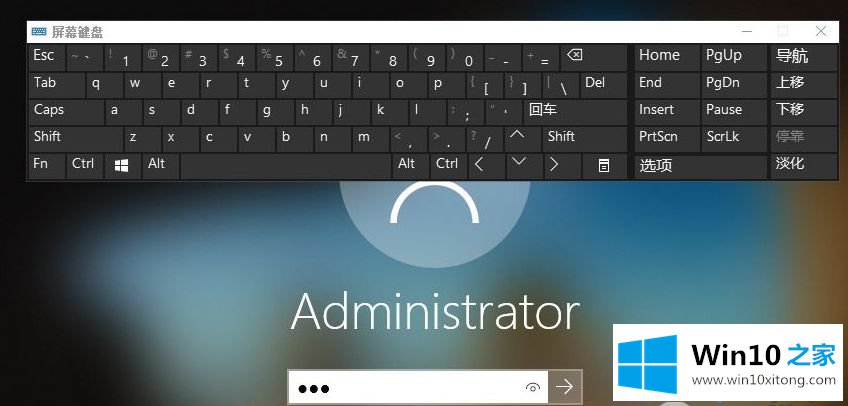
3.打开“控制面板”——“电源选项”——选择“电源按钮功能”——“更改当前不可用设置”——去掉“启用快速启动(推荐)”前面的勾号——然后点击“保存”进行修改。
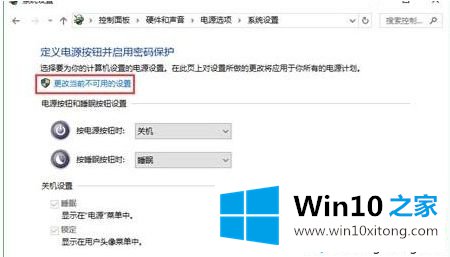
然后,键盘选项设置发生变化:
1.右键单击我的电脑-管理-设备管理器-键盘。
2.“键盘”下有两个选项,分别是HID键盘分区和PS/2标准键盘。这里,删除PS/2标准键盘。
3.重启笔记本,发现键盘可用。
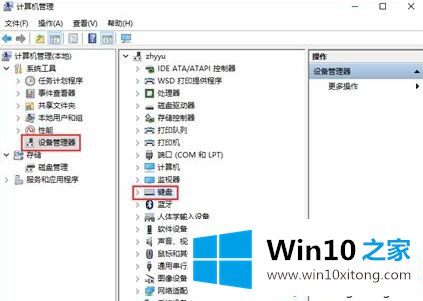
以上是笔记本升级到win10后键盘无法使用的具体处理方法。如果遇到同样的问题,可以参考上面的方法解决。
以上的内容已经非常详细的讲解了win10后键盘不能用的解决手段,我们由衷的感谢你对本站的支持。